重播儲存在相機中的影像/將影像傳輸至智慧型裝置
在已建立無線連接的狀態下,可以使用下載照片重播或刪除儲存在相機中的影像。您也可以僅將所選影像下載至智慧型裝置。
Wi-Fi 連線的預設密碼為「NikonKeyMission」。
-
將相機與智慧型裝置配對(A與智慧型裝置配對)。
- 如果二者已配對成功,請開啟相機,然後啟動 SnapBridge 360/170。
-
輕觸 SnapBridge 360/170 M c 攝影機標籤 M 下載照片。
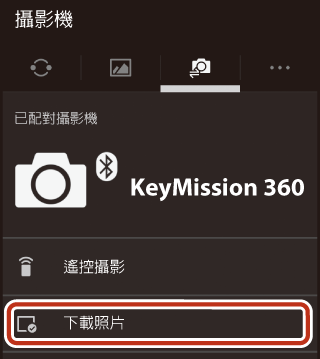
- 顯示 Wi-Fi 連線的確認對話窗時,輕觸確定。
- Android:執行步驟 5。
-
iOS:
- 執行步驟 3。
- 如果已建立 Wi-Fi 連線,則相機中顯示縮圖影像。執行步驟 5。
-
在 iOS 中,確認對話窗詳圖並輕觸 查看設定 啟動 iOS 設定應用程式。
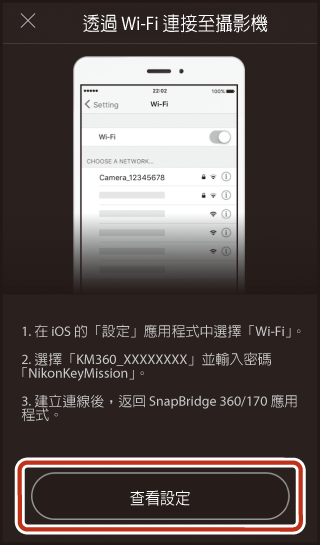
-
輕觸 < 設定 開啟“設定”應用程式。接下來,向上滾動並輕觸 Wi-Fi,Wi-Fi 可在設定列表頂部附近找到。
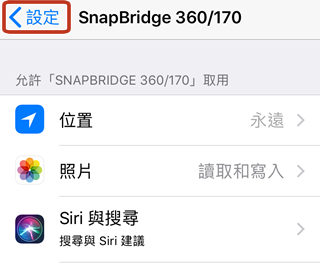
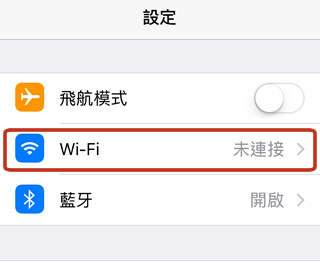
-
選擇相機 SSID。若提示您輸入密碼,請輸入“NikonKeyMission”(預設密碼)。請注意,密碼需區分大小寫;請確保“N”、“K”和“M”為大寫。
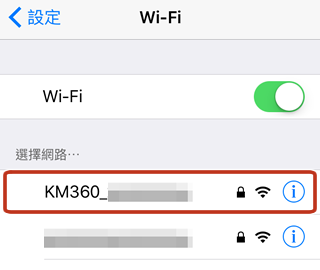
- 當您選擇相機 SSID 後返回 SnapBridge 360/170 時,相機中的影像將以縮圖列表形式顯示。
-
-
輕觸某個縮圖。
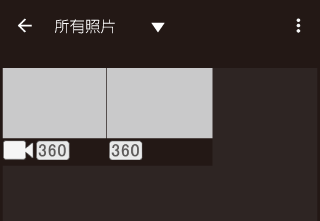
-
顯示縮圖時執行以下操作,以選擇多張影像並將其傳輸至智慧型裝置。
- Android:輕觸i M 選擇,然後輕觸您要傳輸的所有影像。輕觸i M 下載所選照片,然後按照螢幕上的指示說明操作。
- iOS:輕觸選擇,然後輕觸您要傳輸的所有影像。輕觸下載所選照片,然後按照螢幕上的指示說明操作。
-
-
輕觸 h。
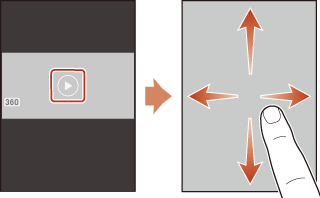
- 顯示相機所處理的單張影像之一部分。
- 重播期間拖曳影像可移動視角。輕觸 q 可返回原來的視角。
-
若要將影像傳輸至智慧型裝置,請在重播期間執行以下程序。
- Android:輕觸i M 下載,然後按照螢幕上的指示說明操作。
- iOS:輕觸下載,然後按照螢幕上的指示說明操作。
變更 SSID 和密碼
您可以選擇 SnapBridge 360/170 M c 攝影機標籤 M 攝影機設定 M 網路選單 M Wi-Fi M Wi-Fi 連線類型變更 SSID 和密碼。為了保護您的隱私,建議您定期變更密碼。
